Funkcija GETPIVOTDATA vrne vidne podatke iz vrtilne tabele.
V tem primeru =GETPIVOTDATA("Prodaja",A3) vrne skupni znesek prodaje iz vrtilne tabele:
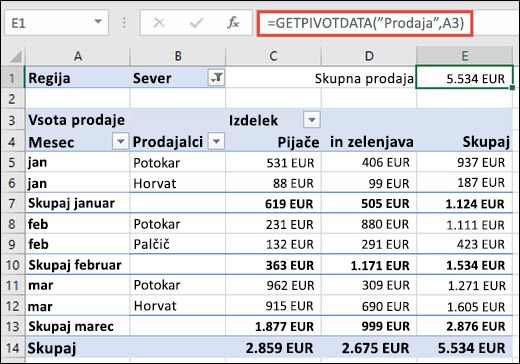
Sintaksa
GETPIVOTDATA(podatkovno_polje; vrtilna_tabela; [polje1; element1; polje2; element2]; ...)
V sintaksi funkcije GETPIVOTDATA so ti argumenti:
|
Argument |
Opis |
|---|---|
|
podatkovno_polje Obvezno |
Ime v narekovajih za podatkovno polje s podatki, ki jih želite pridobiti. To mora biti v narekovaji. |
|
vrtilna_tabela Obvezno |
Sklic na poljubno celico, obseg celic ali imenovan obseg celic v vrtilni tabeli. S temi informacijami določite, v kateri vrtilni tabeli so podatki, ki jih želite pridobiti. |
|
polje1, element1, polje2, element2... Izbirno |
Pari od 1 do 126 imen polj in imen elementov in opisujejo podatke, ki jih želite pridobiti. Pari so lahko razvrščeni v poljubnem vrstnem redu. Imena polj in imena elementov, ki niso datumi in števila, so v narekovajih. Za tabele OLAP, lahko elementi vsebujejo izvorno ime dimenzije in izvorno ime elementa. Par polj in elementov za vrtilno tabelo OLAP je videti tako: "[Izdelek]","[Izdelek].[Vsi izdelki].[Hrana].[Pecivo]" |
Opombe:
-
Preprosto formulo GETPIVOTDATA lahko vnesete tako, da v celico, v kateri želite pridobiti vrednost, vtipkajte = (enačaj), nato pa kliknete celico v vrtilni tabeli s podatki, ki jih želite pridobiti.
-
To funkcijo lahko izklopite tako, da izberete katero koli celico v obstoječi vrtilni tabeli, nato pa se premaknete na zavihek Analiza vrtilne tabele > Možnosti vrtilne tabele > Možnost > Počistite možnost Ustvari getPivotData.
-
Izračunana polja ali elementi in izračuni po meri so vključeni v izračune GETPIVOTDATA.
-
Če je argument »vrtilna_tabela« obseg, ki vsebuje dve ali več vrtilnih tabel, bodo podatki pridobljeni iz poročil v obsegu, ki so bila zadnja ustvarjena.
-
Če argumenta polja in elementa opisujeta eno celico, je vrednost te celice vrnjena ne glede na to, ali je ta vrednost niz, število, napaka ipd.
-
Če element vsebuje datum, mora biti vrednost izražena kot serijska številka ali zapolnjena s funkcijo DATE – tako je vrednost ohranjena, če delovni list odprete v drugih območnih nastavitvah. Element, ki se na primer sklicuje na 5. marec 1999, morate vnesti kot 36224 ali DATE(1999,3,5). Ure lahko vnesete kot decimalne vrednosti ali s funkcijo TIME.
-
Če argument »vrtilna_tabela« ni obseg, ki vsebuje vrtilno tabelo, funkcija GETPIVOTDATA vrne vrednost napake #REF!.
-
Če argumenti ne opisujejo vidnega polja ali če vsebujejo filter poročila, v katerem niso prikazani filtrirani podatki, funkcija GETPIVOTDATA vrne vrednost napake #REF! .
Primeri
Formule v spodnjem primeru prikazujejo različne načine za pridobivanje podatkov iz vrtilne tabele.
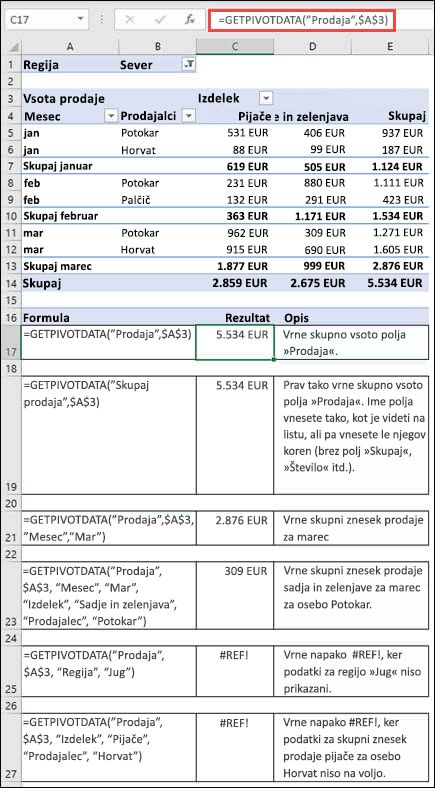
Potrebujete dodatno pomoč?
Kadar koli lahko zastavite vprašanje strokovnjaku v skupnosti tehničnih strokovnjakov za Excel ali pa pridobite podporo v skupnostih.
Glejte tudi










